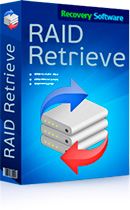Des données perdues stockées sur un ensemble de disques multiples? Contrôleur RAID défaillant? Erreurs irrécupérables sur un ou plusieurs disques durs? RS RAID Retrieve aide à réparer une large gamme de matrices RAID en connectant directement les disques à votre ordinateur et en récupérant des données à partir de RAID 0, RAID 1, RAID 4, RAID 5, RAID 6 et de nombreux types de matrices multi-disques exotiques.
RS Raid Retrieve 2.8
Les données stockées sur une unité NAS défectueuse ou une matrice RAID avec un contrôleur défaillant peuvent être difficiles à récupérer – mais pas si vous utilisez RS RAID Retrieve! L’outil peut réparer automatiquement de nombreux types de matrices RAID, permettant de récupérer des fichiers et des dossiers à partir de volumes multi-disques sans le contrôleur RAID d’origine.
Que vos disques aient été installés dans une unité NAS, dans un ordinateur avec un contrôleur RAID matériel ou gérés avec mdadm dans une boîte Linux, RS RAID Retrieve peut réassembler et réparer les espaces de stockage et récupérer vos fichiers et dossiers en quelques clics seulement.
Détection automatique de RAID
En mode automatique complet, RS RAID Retrieve analysera tous les supports connectés lorsqu’il est lancé. Les paramètres de configuration essentiels de l’ensemble RAID seront détectés automatiquement. Au moment où vous verrez la fenêtre principale, l’outil affichera toutes les configurations multi-disques et espaces de stockage reconnus, vous permettant de commencer à réparer le RAID ou à récupérer des fichiers et des dossiers.
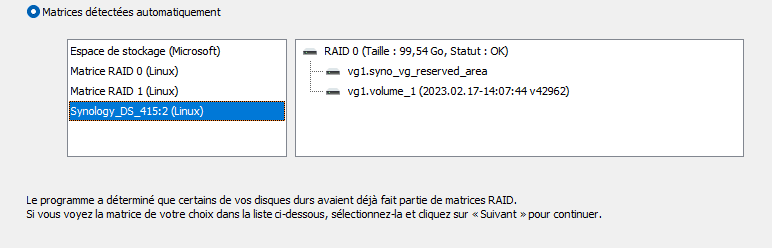
Mode manuel avancé
Les utilisateurs avancés apprécieront la possibilité de spécifier manuellement tous ou certains paramètres de l’ensemble RAID. Vous pouvez remplir uniquement les paramètres dont vous êtes absolument sûr (tels que le nombre de disques et le type de l’ensemble), tandis que RS RAID Retrieve détectera automatiquement le reste des paramètres.
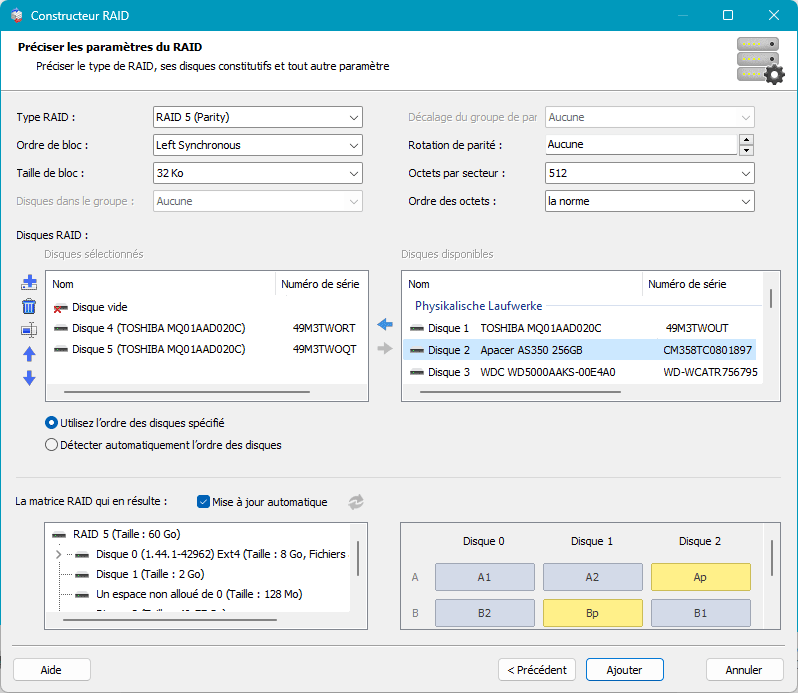
RAID, mdadm, RaidZ et Storage Spaces
RS RAID Retrieve prend en charge de nombreux types de matrices RAID gérées avec des contrôleurs dédiés, Linux mdadm et Windows Storage Spaces. L’outil reconnaît les matrices RAID 0, RAID 1, RAID 4, RAID 5 et RAID 6, y compris certaines configurations rarement utilisées (RAID 1E, RAID 5E, RAID 5EE) et des matrices composites (RAID 01, RAID 10, RAID 50, RAID 60). Les volumes à disque unique et les matrices JBOD sont également pris en charge.
Récupération de données à partir de machines virtuelles (machines virtuelles, VM)
L’utilisation de RS RAID Retrieve vous permet de récupérer des données à partir d’une machine virtuelle telle que VMware Workstation, VMware vSphere, VMware ESXi, Parallels Hypervisor, QEMU, ORACLE VirtualBox, Microsoft Hyper-V, Linux KVM, Citrix XenServer, Proxmox Virtual Environment.
RS RAID Retrieve prend en charge la récupération à partir des formats de disque les plus courants utilisés par les machines virtuelles :
- VMDK (disque de machine virtuelle) — format de disque VMware Player/Workstation ;
- VDI (VirtualBox Disk Image) — Format de disque VirtualBox ;
- VHD, VHDX (Virtual Hard Disk) — Format de disque Microsoft Hyper-V ;
- QCOW, QCOW2, IMG, QED, COW — format pour les machines virtuelles Linux QEMU/KVM ;
- HDD, HDS (Parallels Hard Disk) — format de disque Parallels Desktop ;
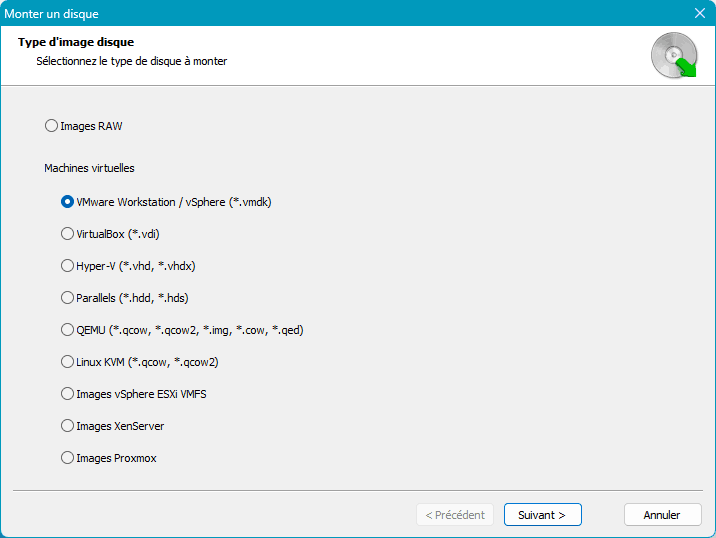
Récupération de données à partir de matrices RAID dégradées
RS RAID Retrieve donne la priorité à vos données avant tout. Alors que les dispositifs NAS prêts à l’emploi essaient de réparer la matrice dégradée, ce qui peut entraîner la défaillance d’un autre disque, RS RAID Retrieve tente plutôt de récupérer vos données. Pas de reconstruction RAID longue et pas de réargenture, juste une récupération de données directe.
Récupérer des données à partir de volumes corrompus
La corruption de l’espace de stockage est tout aussi probable qu’une défaillance de RAID. Un ensemble de disques multi-sains peut contenir un volume logique corrompu. RS RAID Retrieve peut automatiquement réparer les volumes corrompus étendus sur plusieurs disques, réparer les tables de partition et les structures de système de fichiers si nécessaire pour vous permettre d’extraire en toute sécurité les fichiers et dossiers d’origine.
Disques RAID et NAS
Il existe plus de dispositifs NAS que d’ordinateurs personnels avec des matrices de disques multiples, et RS RAID Retrieve prend certainement en compte ce fait. Si vos disques durs ont été utilisés dans une boîte NAS fabriquée par Synology, QNAP, ASUSTOR, Western Digital, Thecus, TerraMaster, Buffalo ou l’un des autres fabricants populaires, RS RAID Retrieve peut détecter, réassembler et réparer automatiquement les espaces de stockage, monter les volumes de disque logique et récupérer vos données. Il suffit de connecter les disques durs directement à votre ordinateur et de laisser RS RAID Retrieve faire son travail!
Tolérance aux pannes et au-delà
Plusieurs types de matrices multi-disques utilisent le striping et les sommes de contrôle pour assurer l’intégrité des données même si un certain nombre de disques échouent. Un ensemble RAID 5 peut tolérer une défaillance de disque unique sans perdre une seule donnée. Un RAID 6 peut perdre jusqu’à deux disques et conserver toutes les données intactes. RS RAID Retrieve montera les matrices RAID dégradées et récupérera les fichiers et dossiers.
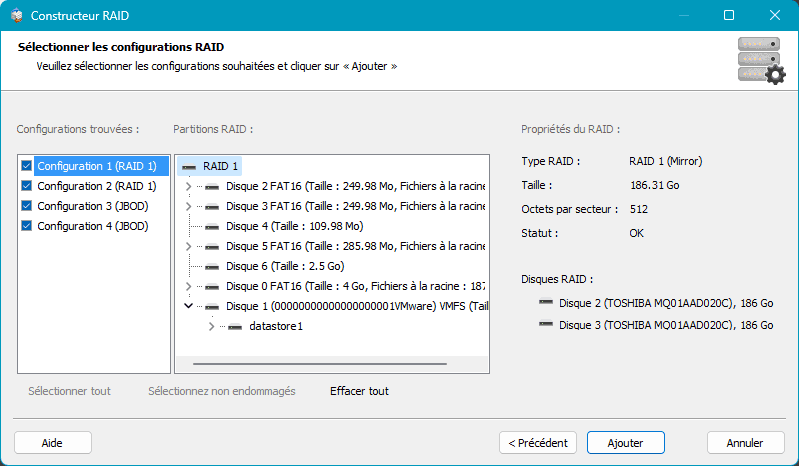
Mais que se passe-t-il si le nombre de disques durs défaillants dépasse le seuil de tolérance aux pannes? Si cela se produit, votre NAS ou votre contrôleur RAID ne pourra pas monter l’espace de stockage, vous empêchant ainsi d’y accéder. RS RAID Retrieve effectuera des calculs complexes pour tenter une récupération partielle des données à partir de telles matrices. La quantité récupérable et la possibilité de récupération dépendront de la configuration RAID d’origine, du nombre de disques durs défaillants et de plusieurs autres paramètres tels que la taille de la bande.
Disques avec des blocs défectueux
Un seul bloc défectueux peut faire sortir un disque dur par ailleurs sain de la matrice, ce qui entraîne l’échec des tentatives de reconstruction ultérieures. RS RAID Retrieve est conçu pour contourner les blocs défectueux de manière gracieuse, récupérant tout ce qui est encore récupérable et sautant uniquement les bits dans les blocs défectueux.
Systèmes de fichiers pris en charge
Chaque système d’exploitation prend en charge quelques systèmes de fichiers natifs et peut-être quelques systèmes de fichiers non natifs, mais aucun système d’exploitation ne prend en charge plus que quelques-uns. RS RAID Retrieve le fait!
L’outil reconnaît les systèmes de fichiers utilisés:
- dans Windows: NTFS, ReFS, FAT, exFAT
- dans macOS: APFS, HFS +
- dans Linux: Ext4/3/2, XFS, ReiserFS, Btrfs, Zfs
- dans les systèmes d’exploitation de type Unix: UFS 1/2
- Système de fichiers de machine virtuelle : VMFS.
Contrôleurs RAID intégrés et dédiés
RS RAID Retrieve prend en charge une large gamme de contrôleurs RAID dédiés fabriqués par HP, Dell, Adaptec et bien d’autres, y compris les modèles de serveurs. De plus, l’outil prend en charge les configurations multi-disques maintenues par les contrôleurs RAID intégrés à la plupart des cartes mères Intel. Veuillez noter que vous devrez temporairement désactiver le contrôleur RAID intégré dans le BIOS de votre ordinateur lors de l’utilisation de RS RAID Retrieve pour réparer le tableau.
Fonctionnalités en un coup d’œil
- Détection automatique et réassemblage de volumes multi-disques;
- Détection et reconstruction de matrices RAID corrompues créées sous Windows, Linux et sur des dispositifs NAS;
- Prise en charge de RAID 0, RAID 1, RAID 4, RAID 5 et RAID 6;
- Prise en charge de RAID 1E, RAID 5E, RAID 5EE et de matrices composites telles que RAID 01, RAID 10, RAID 50 et RAID 60;
- Monte des espaces de stockage multi-disques même si le contrôleur RAID d’origine est indisponible;
- Récupère des fichiers et des dossiers à partir de matrices multi-disques saines et corrompues;
- Reconnaît la plupart des systèmes de fichiers courants, y compris NTFS, ReFS, FAT, exFAT, APFS, HFS+, Ext2/3/4, XFS, ReiserFS, Btrfs, Zfs, UFS 1/2 et VMFS;
- Détection automatique de l’ordre des disques et des paramètres RAID;
- Le mode manuel avancé offre une opération entièrement manuelle ou semi-automatique;
- Récupération partielle de données à partir de matrices RAID 5 et RAID 6 écrasées au-delà du seuil de tolérance aux pannes;
- Récupère des données à partir de volumes mono-disque et de matrices JBOD;
- Prend en charge Microsoft Windows XP, 2003, Vista, 2008 Server et Windows 7-8, Windows 10, Windows 11 ;
- Prend en charge macOS (10.12 Sierra – macOS 15 Sequoia), OS X (10.7 Lion – 10.11 El Capitan) ;
- Prend en charge Linux Ubuntu (10.04 – 24.04), Debian (6.0 Squeeze – 12.0 Bookworm), Fedora (13 Goddard – 40), Linux Mint (9 Isadora – 21.3 Virginia), openSUSE (11.3 -15.6), Arch Linux ;
Quoi de neuf?
08 août 2025
- Correction de l'erreur lors de la sauvegarde d'une copie de disque dur avec des secteurs endommagés
- Résolution de divers dysfonctionnements mineurs du programme
- Correction du problème de détection incorrecte de la taille du disque dans le système de fichiers NTFS
- Résolution du problème de blocage du programme lors de l'aperçu dans Windows 10